TeamViewer es una aplicación patentada de uso compartido de escritorio y control remoto que está disponible en versiones comerciales y no comerciales. Si ha seleccionado comercial o ambas opciones anteriores durante la instalación, TeamViewer mostrará el error de prueba ha expirado después de 15 días de instalación..
Además, TeamViewer clasificará automáticamente su uso como comercial si el sistema en el que está instalado ejecuta el sistema operativo Microsoft Windows Server..
Ahora, si ha seleccionado accidentalmente la versión comercial durante la instalación, aquí se explica cómo deshacerse de este error y reinstalar TeamViewer.
En este artículo, le mostramos cómo corregir el error de prueba de TeamViewer ha expirado en Windows y continuar usando la aplicación sin ningún problema..
¿Cómo soluciono el error de prueba de TeamViewer ha caducado??
1. Desinstale y vuelva a instalar TeamViewer
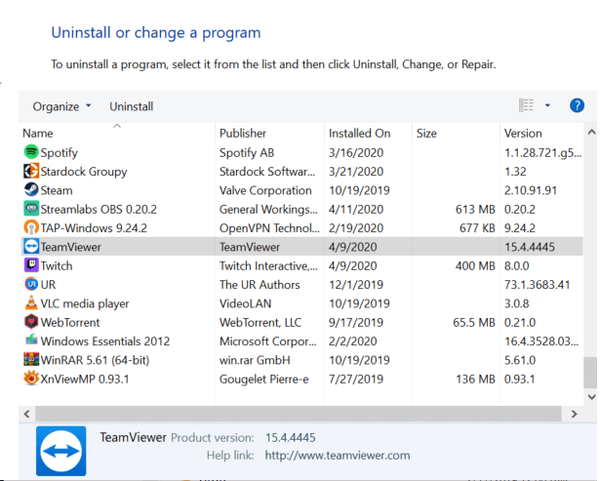
- prensa Tecla de Windows + R para abrir Run.
- Tipo controlar y haga clic en Okay para abrir el Panel de control.
- En el Panel de control, haga clic en Desinstalar debajo Programas.
- De la lista de aplicaciones instaladas, seleccione TeamViewer.
- Haga clic en Desinstalar y luego haga clic en si para confirmar la acción.
- Espere a que Windows desinstale TeamViewer del sistema.
Una vez que se desinstala TeamViewer, debemos eliminar todos los archivos sobrantes asociados con el software. De lo contrario, durante la instalación, TeamViewer reconocerá el software que se ha instalado antes y mostrará el mismo error.
1.1 Limpiar archivos de TeamViewer

-
-
- Abra el Explorador de archivos y navegue hasta la siguiente ubicación:
C: \ Users \ username \ AppData \ Roaming
- Abra el Explorador de archivos y navegue hasta la siguiente ubicación:
-
- En la carpeta Roaming, haga clic con el botón derecho en el TeamViewer carpeta y seleccione Eliminar.
- Hacer clic si si lo solicita UAC.
- A continuación, navegue hasta la siguiente ubicación:
C: \ Archivos de programaoC: \ Archivos de programa (x86)
- Borrar el TeamViewer carpeta si existe.
- Una vez que haya eliminado todas las carpetas relacionadas con TeamViewer, proceda a borrar las entradas del registro.
-
1.2 Limpiar entradas de registro de TeamViewer
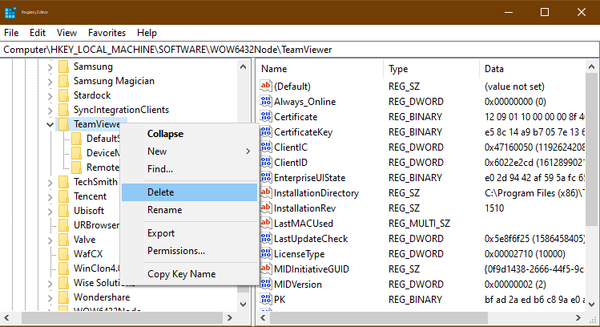
- prensa Tecla de Windows + R para abrir Run.
- Tipo regedit y haga clic en Okay abrir Editor de registro.
- En el Editor del Registro, vaya a la siguiente ubicación:
Computadora / HKEY_CURRENT_USER / Software / TeamViewer - Haga clic derecho en La vista de el equipo tecla y seleccione Eliminar.
- A continuación, navegue hasta la siguiente ubicación:
Computadora / HKEY_LOCAL_MACHINE / SOFTWARE / WOW6432 / Node / TeamViewer - Una vez que haya eliminado las claves correspondientes, cierre el Editor del registro.
- Reinicia la computadora.
1.3 Reinstalar TeamViewer
- Descargue la última versión de TeamViewer del sitio web oficial.
- Haga doble clic en el instalador para continuar con la instalación..
- Asegúrese de seleccionar ele Uso personal / no comercial opción y luego haga clic en Terminar.
- Inicie la aplicación una vez instalada y compruebe si la versión de prueba de TeamViewer ha expirado. El error está resuelto.
2. ¿Qué sucede si un dispositivo con licencia muestra un error de prueba ha expirado??
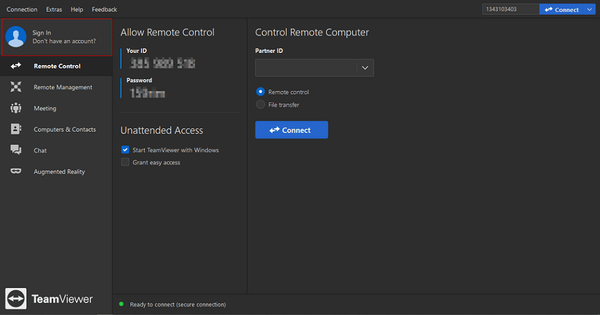
- Si ha comprado una licencia comercial para usar TeamViewer y aún obtiene el error de prueba ha expirado, haga lo siguiente.
- Asegúrese de haber iniciado sesión en la cuenta. La licencia de TeamViewer está asociada a las cuentas de usuario.
- TeamViewer no reconocerá la licencia a menos que el usuario inicie sesión con una cuenta válida.
- A continuación, asegúrese de haber iniciado sesión con una cuenta de usuario válida para evitar errores de licencia..
El error de prueba de TeamViewer ha expirado se produce si el período de prueba de la versión comercial ha finalizado o si el usuario instaló accidentalmente la versión comercial. Puede solucionar el problema desinstalando el software y limpiando los archivos de TeamViewer, seguido de la reinstalación.
Preguntas frecuentes: Obtenga más información sobre la versión de prueba de TeamViewer que ha expirado.
- ¿Cómo soluciono el período de prueba de TeamViewer vencido??
Para corregir el error de prueba ha expirado, primero desinstale TeamViewer. A continuación, elimine todas las carpetas relacionadas con TeamViewer del directorio de instalación. A continuación, elimine las entradas de registro restantes del Editor del registro y vuelva a instalar TeamViewer.
- ¿Cómo elimino las entradas del registro en TeamViewer??
Eliminar registros manualmente no es una buena idea, así que considere usar una de las herramientas de limpieza de registro incluidas en esta lista..
- ¿Tengo que pagar por TeamViewer??
La licencia personal de TeamViewer es completamente gratuita, aunque las organizaciones no pueden optar por ella. Sin embargo, pueden optar por algunas de las alternativas que se incluyen en este artículo..
- Problemas de TeamViewer
 Friendoffriends
Friendoffriends



